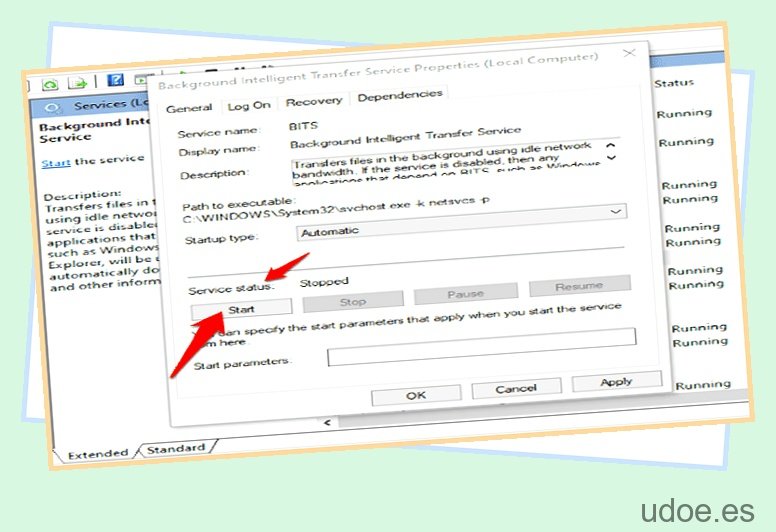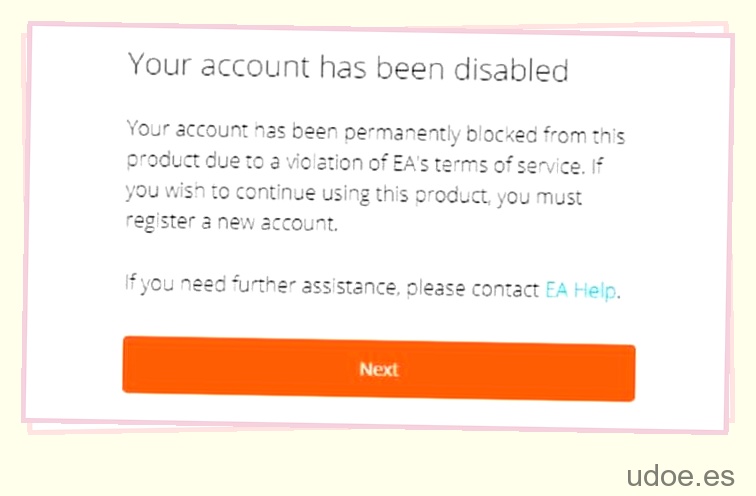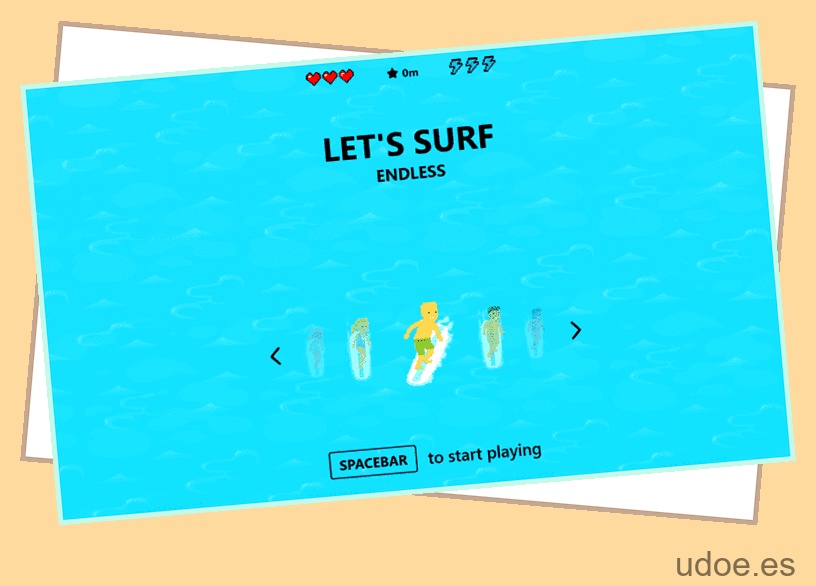Discord es una aplicación de chat que permite a sus usuarios comunicarse por texto o voz.
El servicio se creó en 2015 y ahora cuenta con más de 100 millones de usuarios registrados en todo el mundo. Discord se puede descargar y usar gratis, pero algunas funciones requieren pago.
Al igual que otras plataformas de redes sociales, Discord también ofrece una variedad de formas de interactuar entre sí. Los usuarios pueden crear canales donde pueden compartir información y discutir temas. También pueden unirse a grupos, que son similares a las páginas de Facebook.
Sin embargo, Discord no está exento de defectos. Es posible que se encuentre con un mensaje de error que le informe que su instalación ha fallado.
Si te encuentras en esta situación, ¡entonces has venido al lugar correcto! ¡Lo guiaremos a través de todo lo que necesita saber sobre cómo reparar la discordia y cómo puede hacer que funcione en su PC!
1
Cómo instalar Discord en Windows 10/8/7/XP
En primer lugar, vamos a repasar los conceptos básicos. Siga estos pasos a continuación para instalar Discord en Windows. Asegúrese de seguir estos pasos de cerca. Si encuentra un mensaje de error o alguna dificultad en el camino, consulte a continuación algunas soluciones.

Paso
1
Acceda al sitio web de Discord
Acceda al sitio web de Discord siguiendo este enlace aquí.
Paso
2
Abre tu navegador
Abra su navegador y navegue hasta el archivo descargado. Haga clic en «Ejecutar» si es necesario.
Paso
3
Siga las indicaciones
Debería ver aparecer un instalador. Siga las instrucciones para completar la instalación.
Paso
4
Iniciar discordia
Una vez instalado, inicie Discord usando el ícono ubicado en la esquina inferior izquierda de su escritorio.
Paso
5
Listo para comenzar a chatear
Ahora, ¡estás listo para comenzar a chatear!
2
Eliminación de archivos sobrantes
Esta podría ser la razón por la cual la instalación de Discord ha fallado.
Si ya ha instalado Discord en su PC, existe la posibilidad de que haya archivos sobrantes que estén causando problemas al instalador.
Esto se debe a que Discord usa carpetas temporales para almacenar datos y configuraciones.
Puede eliminar estas carpetas manualmente o puede dejar que el programa lo haga automáticamente. He aquí cómo hacer ambas cosas:
Paso
1
Eliminación manual
1. Haga clic derecho en el menú Inicio y seleccione «Abrir Explorador de archivos».
2. Navegue a C:Users AppDataLocalTemp.
3. Elimine la carpeta llamada discordapp_.
4. Reinicie su computadora cuando se le solicite.
Paso
2
Eliminación automática
(ventanas 8)
1. Presione la tecla de Windows + las teclas R juntas. Escribe %temp% y presiona Enter.
2. Localice la carpeta llamada discordapp_ y elimínela.
3. Reinicie su computadora.
(ventanas 7)
1. Presione la tecla de Windows + las teclas I juntas. Escribe temp y presiona Enter.
Localice la carpeta llamada discordap_ y elimínela. Reinicie su computadora una vez que haya terminado.
Qué hacer a continuación
Una vez que esté seguro de que todos los archivos restantes de Discord que tenía en su PC se han ido, debería estar seguro de ejecutar el Instalador de Discord, ¡y ahora hay una buena posibilidad de que Discord se instale sin ningún problema!
Si aún encuentra problemas, siga leyendo para obtener información sobre la solución de problemas y cómo esto puede resolver su problema.
3
Solución de problemas
¡Ahora aquí está el verdadero quid de nuestra guía! ¿Qué haces si recibes el mensaje de que tu instalación de Discord ha fallado? ¿Por qué pasó esto?
En estos casos, es posible que no pueda acceder al sitio web o al software después de todo.
Afortunadamente, Discord tiene una función de solución de problemas incorporada que le permite solucionar cualquier problema antes de que se convierta en un problema.
Para saber cómo corregir los errores de instalación de Discord, sigue estos pasos:
Paso
1
Volver al sitio
Vuelva al sitio desde el paso 1 anterior.
Paso
2
Clic en el botón
Haga clic en el botón «Solucionar problemas».
Paso
3
Haga clic en la opción «Solucionador de problemas del instalador»
Se abrirá una nueva ventana. En este caso, debe hacer clic en la opción «Solucionador de problemas del instalador».
Paso
4
Seleccione el código de error
Esto lo llevará a otra página donde debe seleccionar el código de error que recibió.
Paso
5
Haga clic en el botón «Siguiente paso»
Después de seleccionar el código de error correcto, haga clic en el botón «Siguiente paso».
Paso
6
Luego se le presentará una lista de posibles soluciones
Luego se le presentará una lista de posibles soluciones para su problema. Seleccione uno de ellos y presione el botón «Aplicar cambios».
Paso
7
¡Su problema ahora debería estar resuelto!
¡Su problema ahora debería estar solucionado!
Si aún no puede hacer que Discord funcione, le recomendamos que se comunique con el soporte directamente por correo electrónico.
Conclusión
Esperamos que este artículo le haya dado algunos consejos sobre cómo arreglar su instalación de Discord. El 90% de las veces estos consejos funcionarán, pero si aún tiene algunos problemas, es posible que desee verificar la funcionalidad general de su PC.
¡Con suerte, tienes Discord instalado ahora y puedes comenzar a descargar y jugar algunos juegos!